Cách ghép video vào Canva trên máy tính, điện thoại đơn giản

Canva đã phát triển mạnh mẽ, từ công cụ thiết kế thành một nền tảng hỗ trợ mạnh mẽ trong lĩnh vực chỉnh sửa video. Chỉ cần nắm vững cách ghép video vào Canva trên máy tính và điện thoại, bạn sẽ tiết kiệm thời gian mà vẫn tạo ra nội dung chuyên nghiệp. Việc sáng tạo video giờ đây đơn giản hơn bao giờ hết khi bạn đọc hết những hướng dẫn trong bài viết sau.
Tại sao Canva là lựa chọn tốt để ghép và chỉnh sửa video?
Nhờ cách bố trí dễ tiếp cận, bạn sẽ thực hiện việc ghép video Canva chỉ trong chớp mắt. Nếu đang tìm cách ghép video vào Canva trên máy tính hoặc điện thoại, bạn sẽ thấy mọi thao tác đều rất trực quan.
Dễ dàng sử dụng
Canva sở hữu giao diện kéo – thả dễ dùng, giúp người mới cũng có thể nhanh chóng thao tác mà không cần kinh nghiệm chỉnh sửa. Từ việc tải video, thêm hiệu ứng đến thay đổi bố cục đều được tối ưu hóa. Khi ghép video Canva, bạn còn được hỗ trợ căn chỉnh tự động. Nếu bạn đang tìm cách cắt ghép video trên Canva đơn giản, đây chính là lựa chọn lý tưởng để bắt đầu mà không gặp khó khăn kỹ thuật.

Không mất phí
Canva cho phép người dùng chỉnh sửa video với đầy đủ công cụ cơ bản mà không cần trả phí. Với Canva, việc cắt ghép video trở nên thật đơn giản. Bạn còn có thể thêm nhạc nền, hiệu ứng và sử dụng vô số mẫu có sẵn. Dù bản Pro hỗ trợ thêm các tính năng như xóa nền hay xuất video độ phân giải cao, nhưng bản miễn phí vẫn đủ dùng cho những yêu cầu cơ bản.
Thư viện tài nguyên phong phú
Tận dụng bộ sưu tập phong phú của Canva, bạn có thể dễ dàng lựa chọn nội dung hoàn hảo cho video. Khi thực hiện cách ghép video vào Canva trên máy tính hoặc điện thoại, bạn có thể tận dụng hàng loạt mẫu có sẵn để tăng tốc quá trình thiết kế. Từ hình ảnh, âm thanh đến font chữ đều có thể được cá nhân hóa. Nhờ vậy, việc sáng tạo nội dung trở nên linh hoạt, hiệu quả với tính năng Canva ghép video

Tích hợp nhiều tính năng
Không dừng lại ở việc ghép video Canva, nền tảng còn tích hợp nhiều công cụ mạnh mẽ khác như chỉnh sửa thời lượng, thêm phụ đề, điều chỉnh tốc độ phát và áp dụng hiệu ứng hình ảnh. Mọi tính năng đều nằm trong cùng một giao diện trực quan và dễ thao tác. Bạn không cần tải thêm phần mềm ngoài mà vẫn có thể làm việc trọn vẹn.
Lưu trữ và chia sẻ dễ dàng
Khi đã hoàn tất cách cắt ghép video trên Canva, bạn có thể lưu sản phẩm trực tiếp về máy hoặc giữ trên đám mây để chỉnh sửa sau. Canva hỗ trợ xuất video với định dạng phổ biến như MP4, GIF, tùy theo mục đích sử dụng. Ngoài ra, bạn còn có thể chia sẻ video thẳng lên YouTube, Facebook, Instagram hoặc TikTok chỉ với vài thao tác nhấp chuột.

Hướng dẫn chi tiết từng bước cách ghép video vào Canva
Cách để ghép video và chỉnh sửa trên nền tảng Canva không quá khó, kể cả những người mới bắt đầu tập thiết kế. Để thực hiện cách ghép video vào Canva bạn có thể xem qua các bước đơn giản và dễ hiểu dưới đây. Với vài cú nhấp chuột, bạn sẽ có ngay một video đúng với mong muốn.
Bước 1: Tạo dự án video mới và tải video cần sử dụng lên Canva
Truy cập Canva, chọn “Video” để bắt đầu dự án mới. Tải lên video và ảnh từ máy của bạn vào Canva. Sau đó, kéo thả nội dung vào khung chỉnh sửa. Bạn có thể tùy chỉnh kích cỡ, sắp xếp lại hoặc cắt bỏ các đoạn clip theo ý thích.Đây là bước nền tảng trong cách ghép video vào Canva trên máy tính, giúp bạn kiểm soát bố cục hiệu quả.

Sức mạnh của việc ghép video trên Canva đòi hỏi nền tảng phần cứng tương xứng. Để tối ưu hiệu suất sáng tạo với các dự án video phức tạp, một chiếc laptop hiệu năng cao là then chốt. Ghé ngay trang web trực tuyến của CellphoneS để thoải mái nghiên cứu nhiều loại laptop khác nhau bạn nhé!
[Product_Listing categoryid="380" propertyid="" customlink="https://cellphones.com.vn/laptop.html" title="Danh sách Laptop đang được quan tâm nhiều tại CellphoneS"]
Bước 2: Ghép các đoạn video, hình ảnh vào theo timeline
Kéo video, ảnh từ thư viện xuống thanh timeline để sắp xếp. Tùy chỉnh độ dài clip bằng cách kéo hai đầu đoạn. Bạn cũng có thể chèn thêm văn bản, nhạc hoặc hiệu ứng trực tiếp trên dòng thời gian. Đây là phần quan trọng trong cách ghép video Canva, giúp bạn xây dựng mạch nội dung rõ ràng và tạo được điểm nhấn hơn trong mắt người xem.

Bước 3: Thêm chuyển cảnh, hiệu ứng, âm thanh vào video
Chọn biểu tượng dấu “+” giữa các đoạn để thêm hiệu ứng chuyển cảnh. Vào mục Âm thanh để chèn nhạc nền từ thư viện Canva hoặc tải lên thành một file riêng. Ngoài ra, bạn có thể áp dụng bộ lọc màu, điều chỉnh sáng – tối để tạo không khí riêng. Đây là điểm nổi bật trong cách ghép video trên Canva, tăng tính thẩm mỹ và cảm xúc cho video.

Bước 4: Chỉnh sửa các chi tiết nhỏ và hoàn thiện video
Kiểm tra lại toàn bộ nội dung, điều chỉnh âm lượng, thêm tiêu đề, phụ đề hoặc logo nếu cần. Bạn cũng có thể đổi tỷ lệ khung hình cho phù hợp TikTok, Instagram hoặc YouTube. Đây là bước giúp bạn hoàn thiện sản phẩm theo đúng mục tiêu, đặc biệt hữu ích trong cách ghép video vào Canva trên điện thoại để đảm bảo video chuyên nghiệp khi chia sẻ.

Cách xuất và chia sẻ video trên Canva
Dưới đây là hướng dẫn ngắn gọn giúp bạn hoàn tất việc xuất và chia sẻ video sau khi thực hiện cách ghép video vào Canva:
Bước 1: Xem lại toàn bộ video: Phát lại từ đầu đến cuối để kiểm tra lỗi hình ảnh, âm thanh, văn bản và căn chỉnh.

Bước 2: Nhấn “Chia sẻ” → “Tải xuống”: Chọn định dạng MP4 hoặc GIF; nếu dùng Canva Pro, bạn có thể điều chỉnh độ phân giải theo nhu cầu.

Bước 3: Tải video về thiết bị: Nhấn “Tải xuống” và chờ Canva xử lý xong để lưu video vào máy tính hoặc điện thoại.

Bước 4: Chia sẻ trực tiếp (nếu cần): Canva hỗ trợ đăng video lên các nền tảng như Facebook, YouTube, TikTok – rất tiện khi bạn sử dụng cách ghép video vào Canva trên điện thoại.

Một vài mẹo nâng cao để video chuyên nghiệp hơn
Để video không chỉ là tập hợp các đoạn ghép nối mà thật sự nổi bật và cuốn hút, bạn nên áp dụng thêm một vài mẹo nhỏ sau. Những kỹ thuật này sẽ giúp nâng tầm chất lượng nội dung, đặc biệt hiệu quả khi bạn đã quen với cách ghép video trên Canva.
Sử dụng Storyboard
Trước khi thực hiện cách cắt ghép video trên Canva, bạn nên lên ý tưởng bằng một storyboard đơn giản. Việc phác thảo trước trình tự các cảnh quay, âm thanh và văn bản sẽ giúp bạn dễ hình dung nội dung tổng thể. Nhờ đó, quá trình chỉnh sửa trở nên mạch lạc hơn, tránh việc phải sắp xếp lại nhiều lần và tiết kiệm đáng kể thời gian thực hiện video.
Điều chỉnh màu sắc, bộ lọc
Để video trông chuyên nghiệp hơn, đừng bỏ qua bước tinh chỉnh màu sắc. Canva cho phép bạn dễ dàng điều chỉnh độ sáng, tương phản và áp dụng các bộ lọc phù hợp với từng nội dung. Việc đồng bộ tông màu sẽ giúp video hài hòa và có cá tính riêng. Khi đã quen với cách ghép video trên Canva, việc phối màu hợp lý sẽ nâng tầm toàn bộ sản phẩm của bạn.

Sử dụng tính năng xóa nền (chỉ phiên bản Pro)
Nếu bạn sử dụng Canva Pro, đừng bỏ qua tính năng xóa nền – công cụ hữu ích để tách chủ thể khỏi phông nền nhanh chóng. Việc này hỗ trợ tạo hiệu ứng màn hình xanh hoặc kết hợp các cảnh quay một cách mượt mà hơn. Khi đã nắm vững cách ghép video trên Canva, việc tận dụng xóa nền sẽ giúp sản phẩm trở nên chuyên nghiệp, sáng tạo và nổi bật hơn hẳn.
Kiểm soát thời gian
Tốc độ và thời lượng mỗi đoạn video ảnh hưởng lớn đến cách người xem cảm nhận nội dung. Với Canva, bạn có thể tăng hoặc giảm tốc độ phát để tạo hiệu ứng slow-motion hoặc timelapse theo ý muốn. Điều này giúp video có nhịp điệu rõ ràng và lôi cuốn hơn. Khi thực hiện cách ghép video vào Canva trên điện thoại hay máy tính, đừng quên tận dụng kỹ thuật này để nâng cao trải nghiệm người xem.

Kiểm tra video trước khi xuất bản
Trước khi xuất bản, hãy luôn dành thời gian xem lại toàn bộ video để phát hiện lỗi hình ảnh, âm thanh hay văn bản. Việc kiểm tra trên cả máy tính và điện thoại giúp đảm bảo nội dung hiển thị chuẩn trên mọi thiết bị. Dù bạn đã quen với cách ghép video vào Canva trên điện thoại hay máy tính, việc rà soát kỹ lưỡng sẽ giúp sản phẩm cuối cùng chỉn chu và chuyên nghiệp hơn.
Với những hướng dẫn chi tiết về cách ghép video vào Canva trên điện thoại và máy tính, giờ đây bạn đã sẵn sàng biến ý tưởng thành hiện thực. Hãy khai thác tối đa sức mạnh của Canva ghép video để truyền tải thông điệp của bạn một cách ấn tượng nhất. Đừng bỏ lỡ loạt bài viết chi tiết về các thủ thuật Canva hấp dẫn khác chỉ có tại Sforum bạn nhé!
Đọc các bài viết khác tại: Ứng dụng/Phần mềm



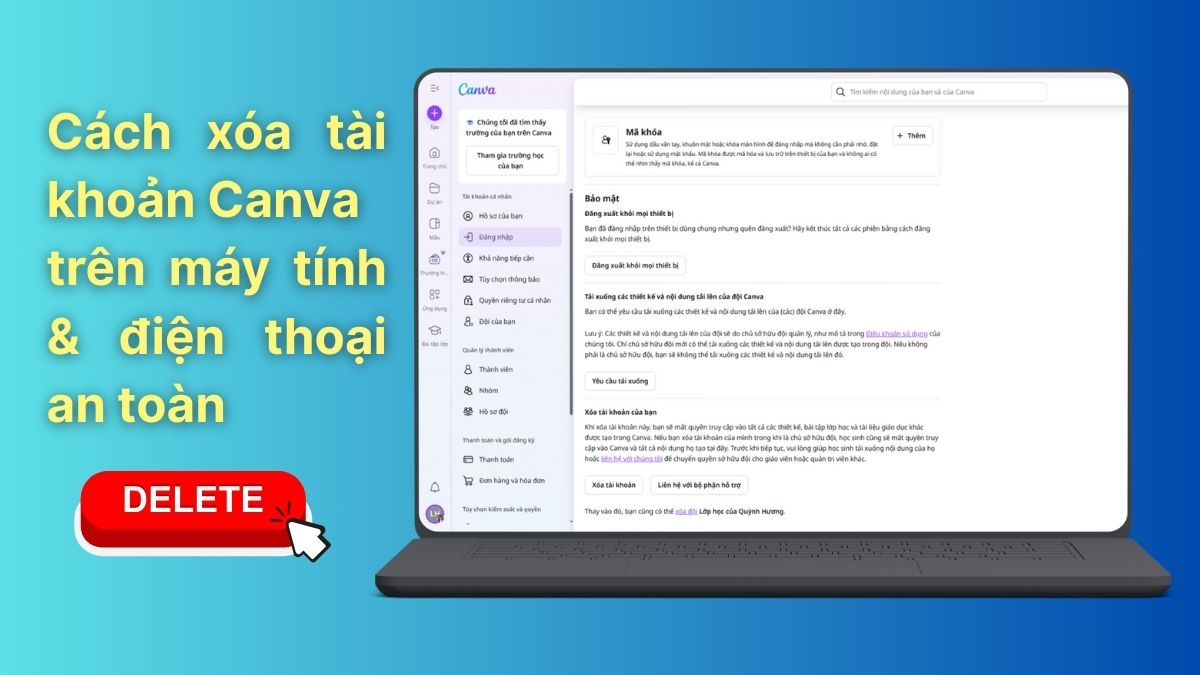

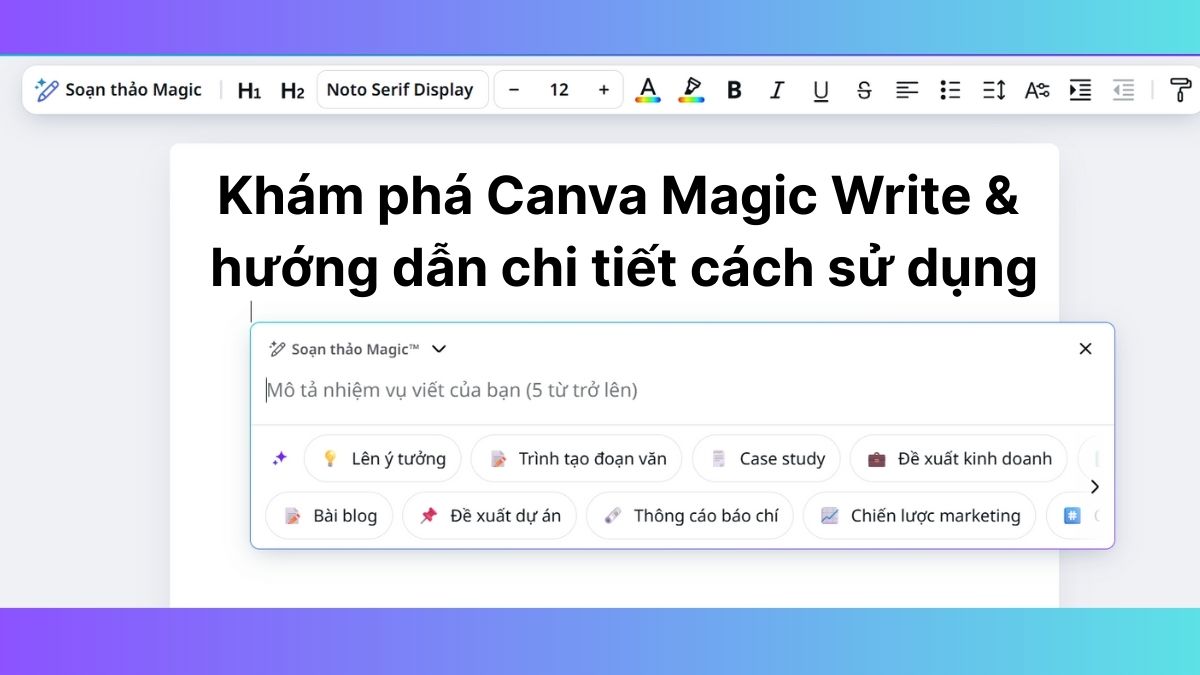


Bình luận (0)